En utilisant la méthode de compression, vous pouvez accélérer votre temps de téléchargement d'environ 3 fois plus vite !
Actuellement, cette méthode de compression est uniquement disponible pour les ordinateurs Windows.
1. Télécharger les fichiers nécessaires
Veuillez télécharger ces deux fichiers :
1. Logiciel ImageMagick :
https://download.imagemagick.org/ImageMagick/download/binaries/ImageMagick-7.0.11-12-Q16-HDRI-x64-dll.exe
2. Fichier "compressall.bat" :
https://drive.google.com/file/d/1kwLSI-6IhuOx6jby37ojjGZuIZdL-D3Q/view?usp=sharing
2. Installer le logiciel ImageMagick
Après avoir téléchargé les deux fichiers sur votre ordinateur, exécutez le fichier d'installation d'ImageMagick. (le premier fichier).
Au cours du processus d'installation, lorsque vous arrivez à l'étape "Select Additional Tasks", assurez-vous de cocher et de décocher les options comme dans l'image suivante :
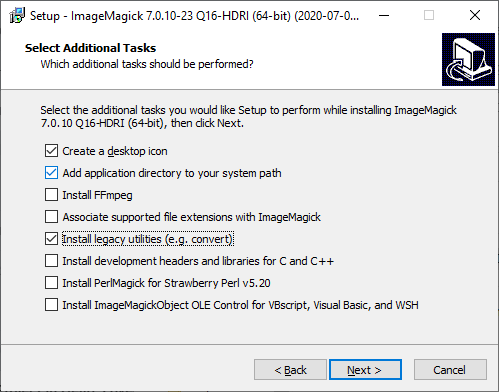
3. Copier le fichier de compression
Une fois l'installation terminée, retournez dans le dossier où vous avez enregistré le fichier "compressall.bat".
Cliquez avec le bouton droit de la souris sur ce fichier et copiez-le.
4. Compressez vos images
Naviguez maintenant jusqu'au dossier qui contient les fichiers jpg que vous souhaitez compresser.
Collez une copie du même fichier "compressall.bat" dans ce dossier.
L'exécution (double clic) du fichier "compressall.bat" à partir du dossier qui contient les images jpg, compressera toutes les images dans ce dossier.
Remarque : ce processus modifie et écrase les fichiers d'origine. Par conséquent, si vous souhaitez conserver une copie des images originales en taille réelle, vous devez faire une copie séparée de ce dossier avant de lancer le processus de compression.
Après avoir exécuté/ouvert le fichier "compressall.bat", une fenêtre CMD noire apparaît. Tant que cette fenêtre est ouverte, la compression est toujours en cours. Veuillez attendre que la fenêtre noire se ferme d'elle-même - cela signifie que le processus de compression est terminé.
Après cela, vous pouvez supprimer ou "couper et coller" le fichier "compressall.bat" de ce dossier vers un autre.
Les images devraient maintenant être environ 3 fois plus petites. Vous pouvez maintenant télécharger les images compressées : Téléchargement d'images sur la plate-forme Web
.png?height=120&name=AgroScout_logo_Big_High_Resolution-(1).png)